

プリンタ領域には、1 台、または 2 台の接続されているプリンタに関する次の情報が含まれています。
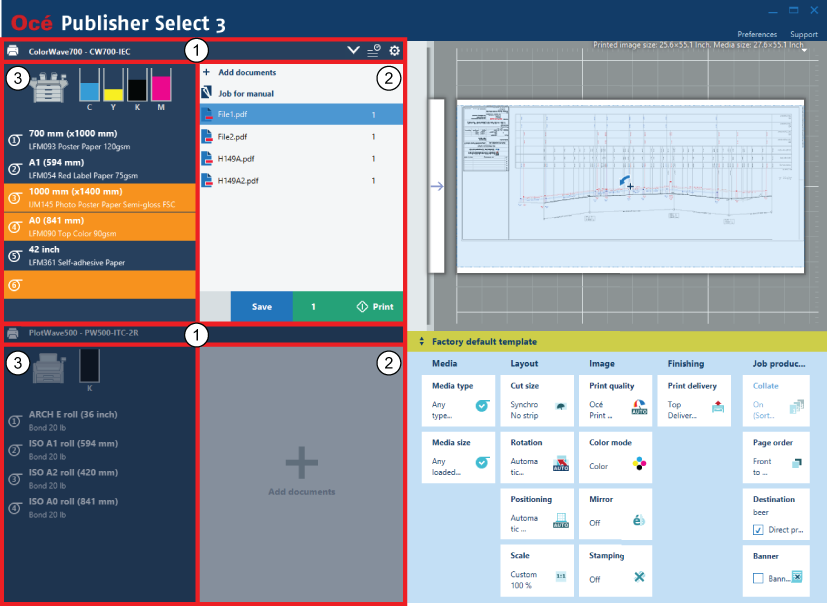
プリンタ タイトル バー
参照 プリンタ タイトル バー
文書リスト (ジョブを作成する場合)
参照 文書リスト
プリンタ情報
参照 プリンタ情報
2 台のプリンタが接続されている場合、デフォルトで両方のプリンタに対しプリンタ領域を見ることができます。次の操作を実行できます:
プリンタをクリックして、そのプリンタを有効にします。
有効なプリンタのプリンタ タイトル バーをクリックして、そのプリンタに使用する領域を広げます。2 台目のプリンタに対しては、プリンタ タイトルのみ表示されます。
アイコン化されたプリンタのプリンタ タイトル バーをクリックして、両方のプリンタのプリンタ領域を見ることができます。
プリンタのプリンタ タイトル バーをダブルクリックして、そのプリンタの領域を最大限に広げ、有効なプリンタにします。
プリンタ タイトル バーで、次のことが実行できます。
プリンタ名、またはIP アドレス、およびプリンタ モデルを見ることができます。
プリンタ タイトル バーの右側の左のアイコンをクリックして、プリンタを変更するか、あるいはプリンタの接続を外します。プリンタが 2 台接続されている場合のみ、1 台のプリンタの接続を外すことができます。
プリンタ タイトル バーの右側の中央のアイコンをクリックして、送信済みのジョブ リストとプリンタ キューを開きます。
プリンタ タイトル バーの最も右端のアイコンをクリックして、次のオプションを含むメニューを開きます。
[テンプレートの管理]
[開く Océ Express WebTools] あるいは [リモート UI を開く] 。プリンタの機能によります。
[Hot Folders]
関連の Hot Folders のひとつが警告の場合、このオプションの背景はオレンジです。
デフォルトでは文書リストのみプリンタ領域に表示されます。
文書リストでは、次のことが可能です。
ジョブへ文書を追加します。
Océ Publisher Select 3、Océ Publisher Select 2 あるいは Océ Publisher Select 1 から、以前に保存したジョブを開きます。
リスト内で文書を上下に移動します。
ジョブから文書を削除します。
リスト内の文書を右クリックして、文書のプロパティ (イメージの方向とタイトルの位置) を編集するか、ファイル フォーマットのパラメータを編集します。
各文書それぞれのための、または文書の選択のための使用テンプレートを変更します。
各文書それぞれのための、または文書の選択のためのプリント設定を変更します。
1 つまたは複数の文書のジョブに対してプリントされるコピー数を変更します。
ジョブ名をクリックすることにより、そのジョブのすべての文書を選択します。
2 台のプリンタが接続されている場合、一つの文書リストからもう一つの文書リストへ文書をドラッグ アンド ドロップします。
デフォルトではプリンタ情報はプリンタ領域に表示されません。
関連する文書リストの左側のバーティカルバーをクリックして、プリンタ情報を開きます。
次の操作を実行できます:
接続されているプリンタのステータス (インクまたはトナーのレベル、取り付けられている用紙) を表示します。